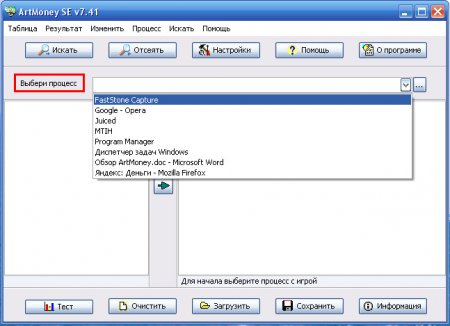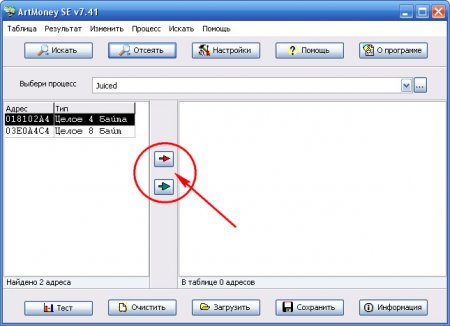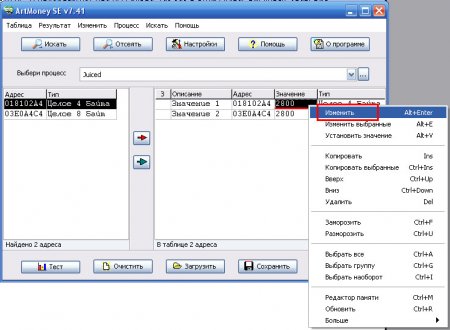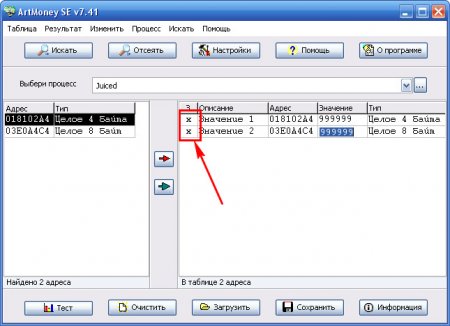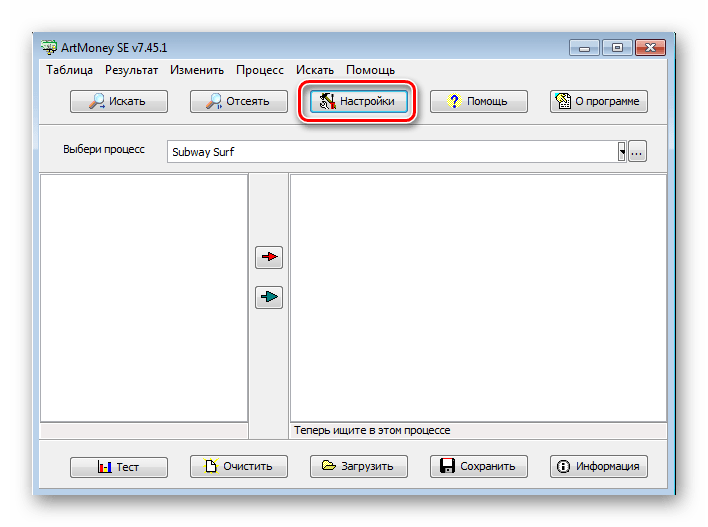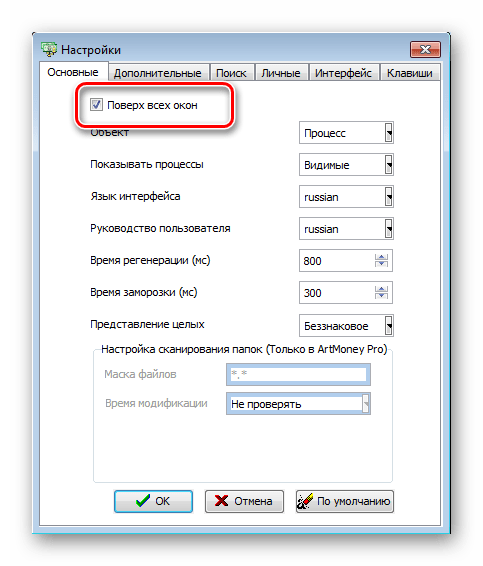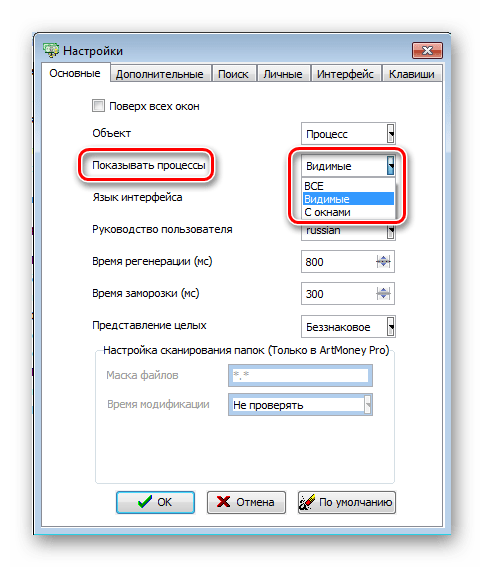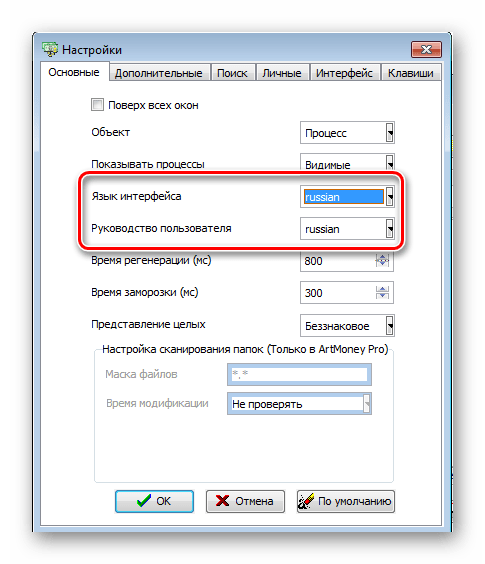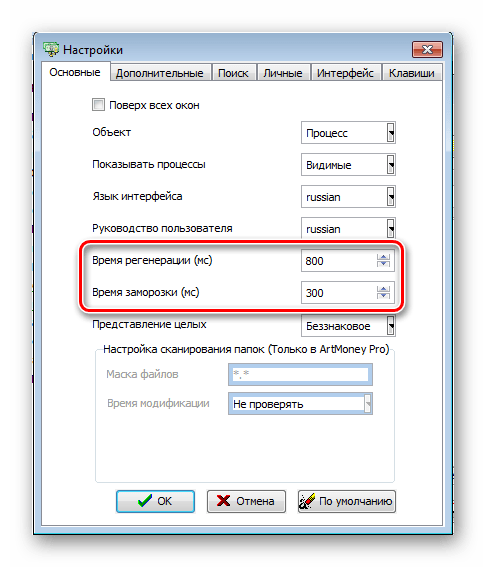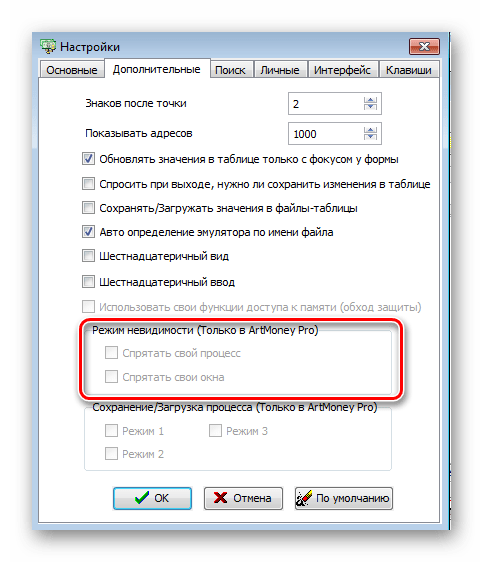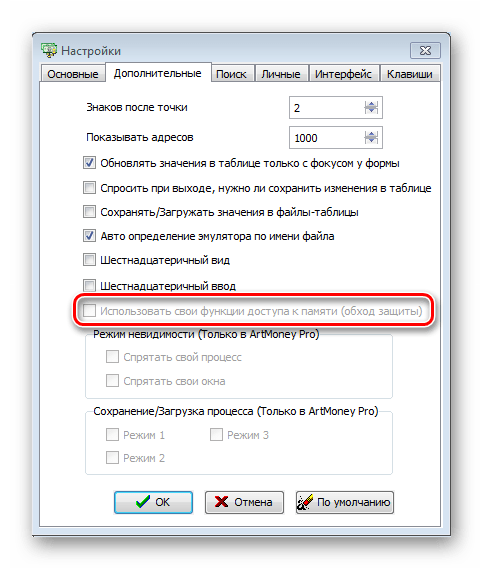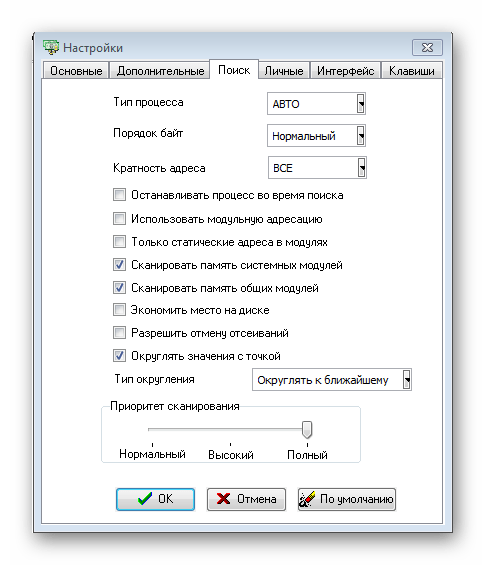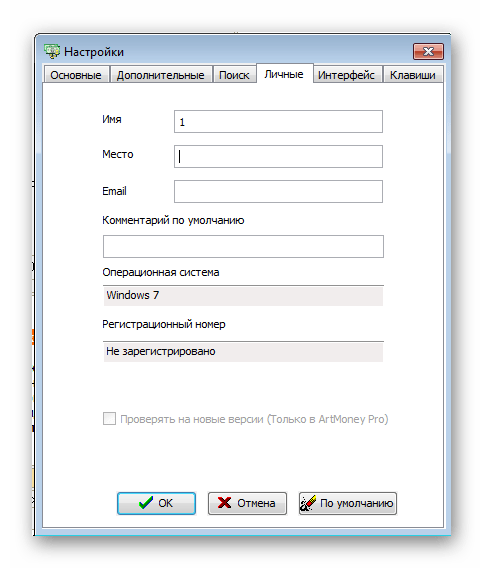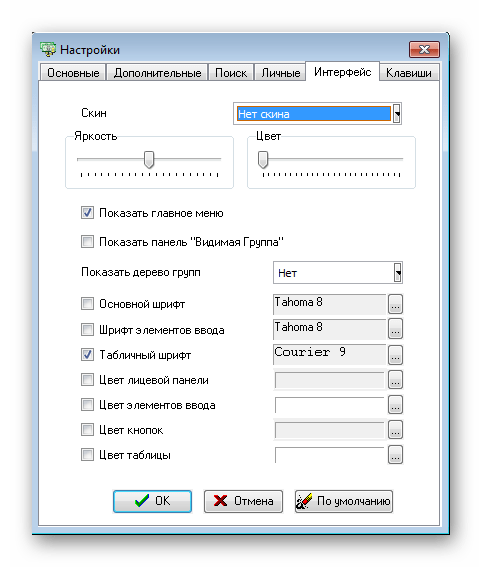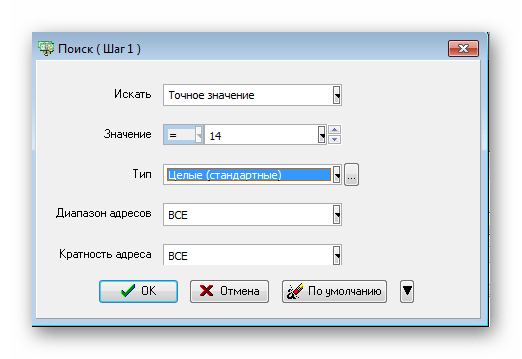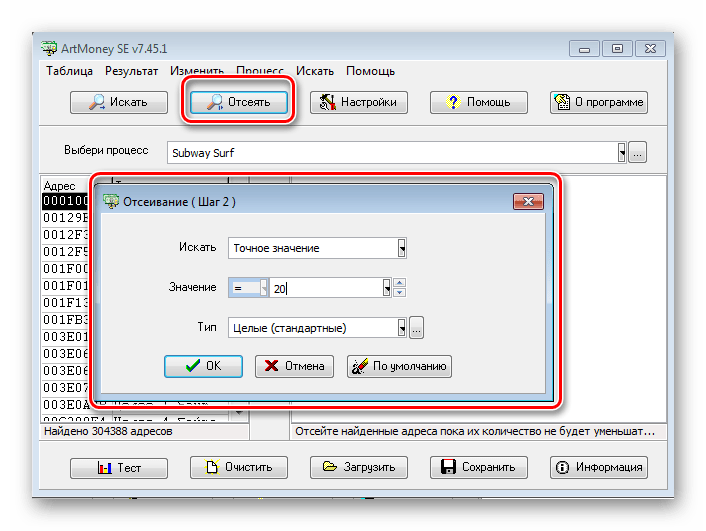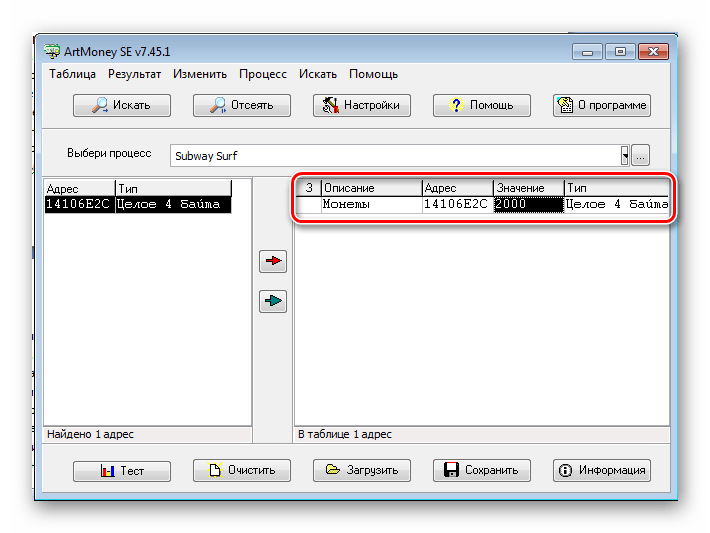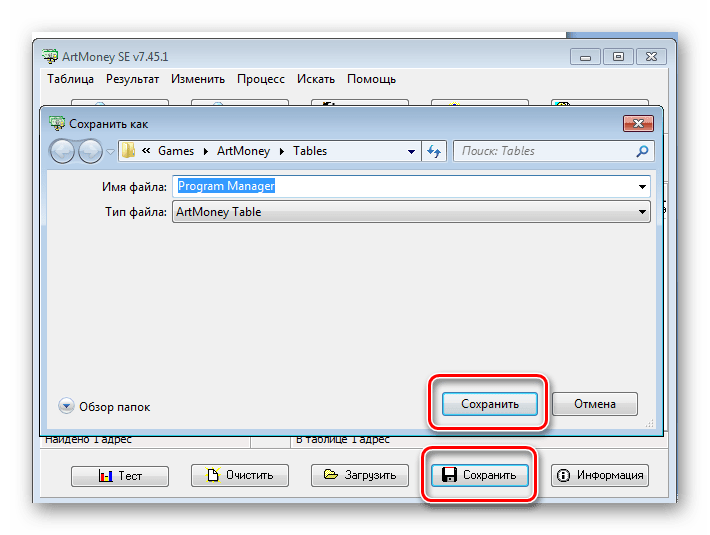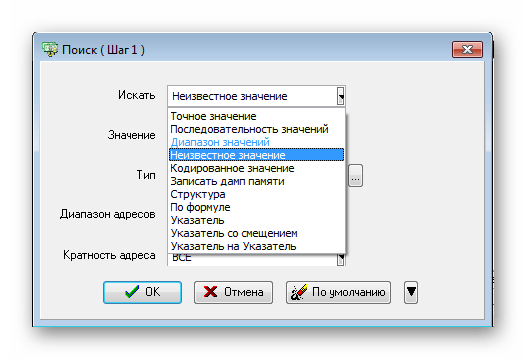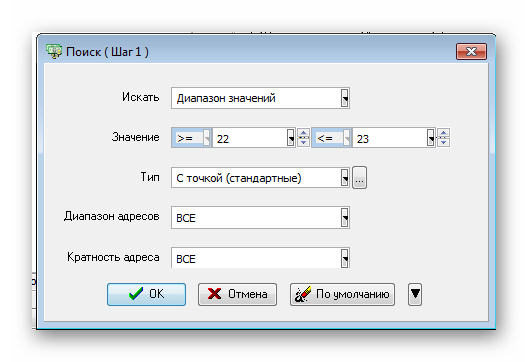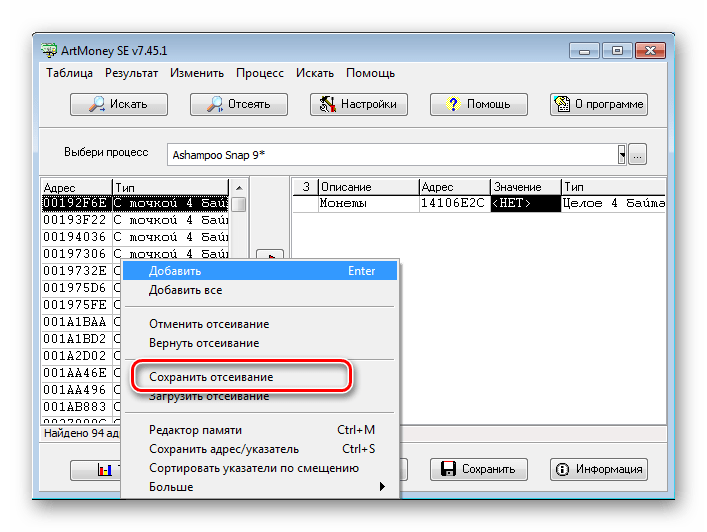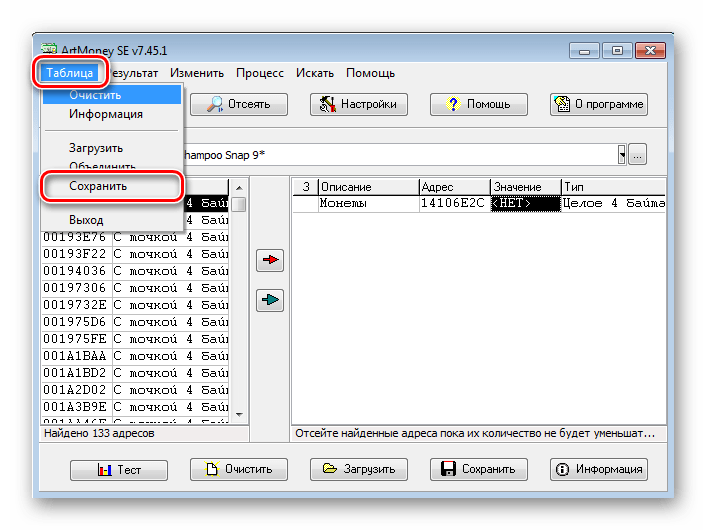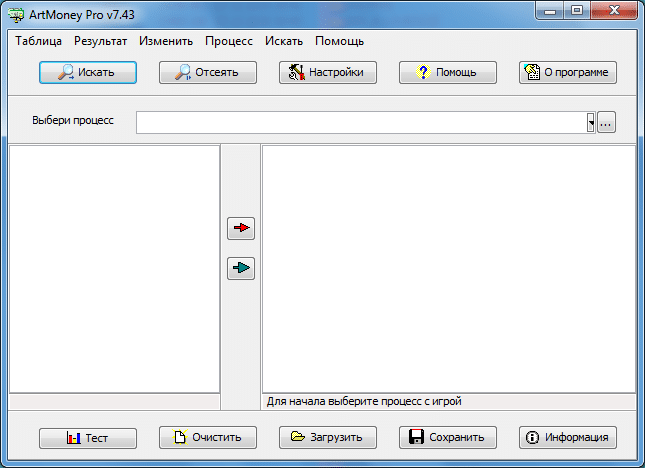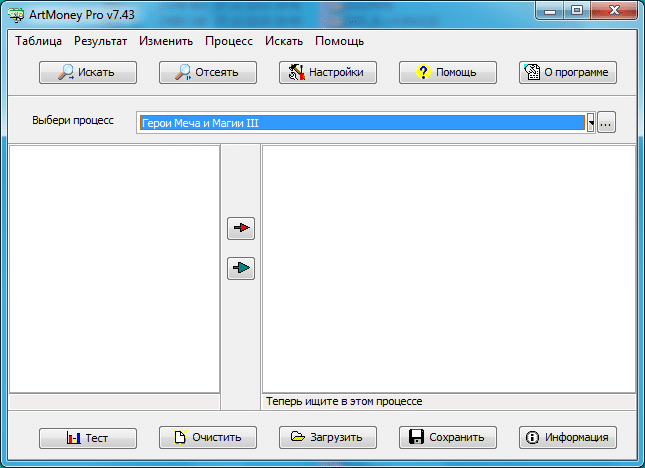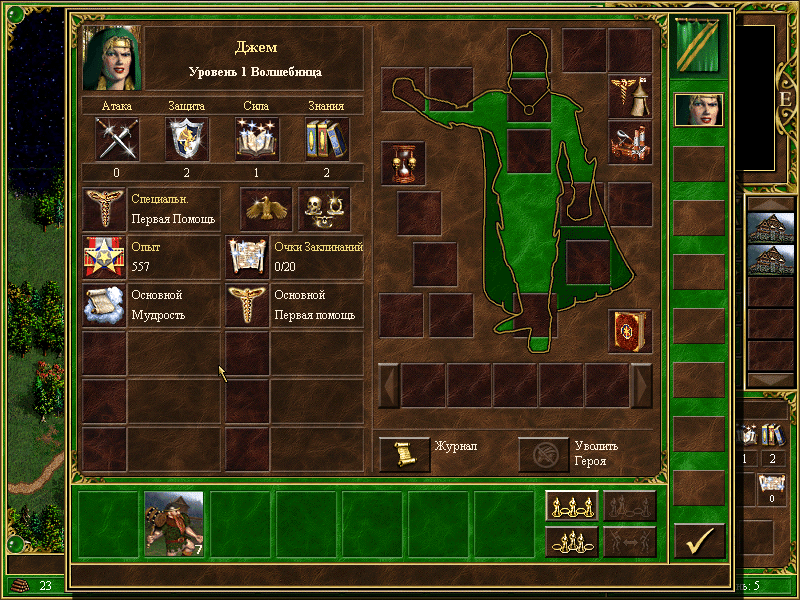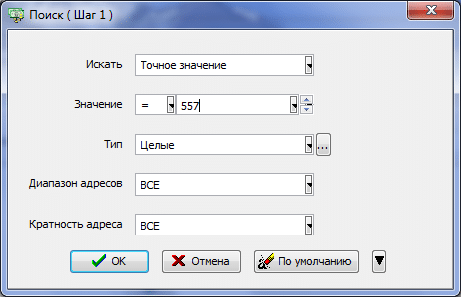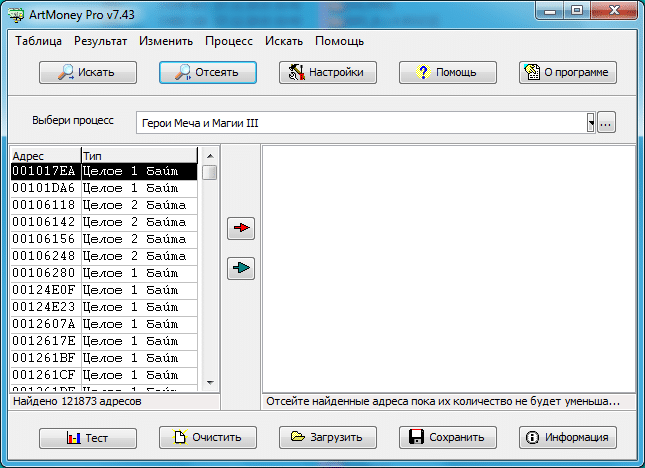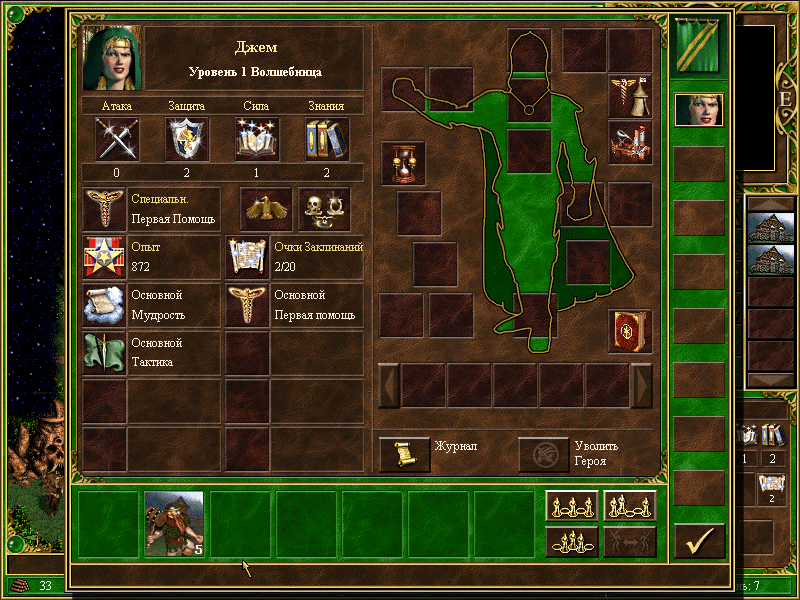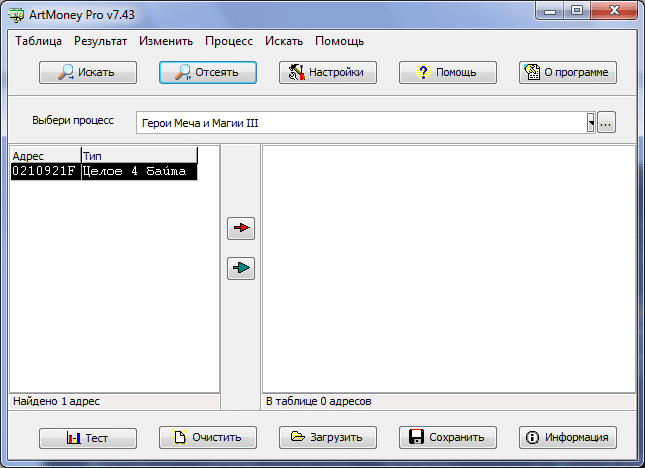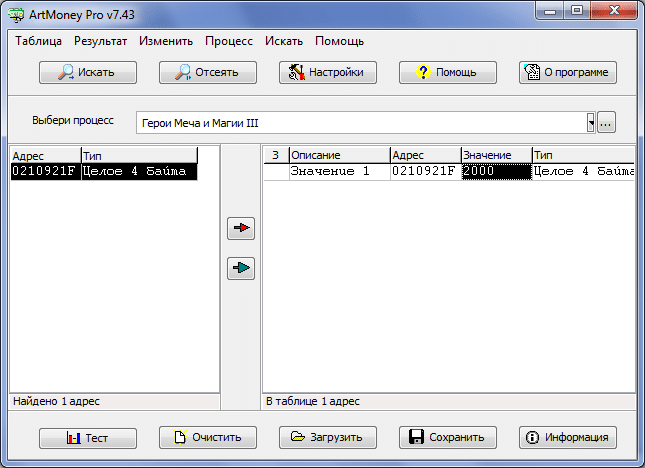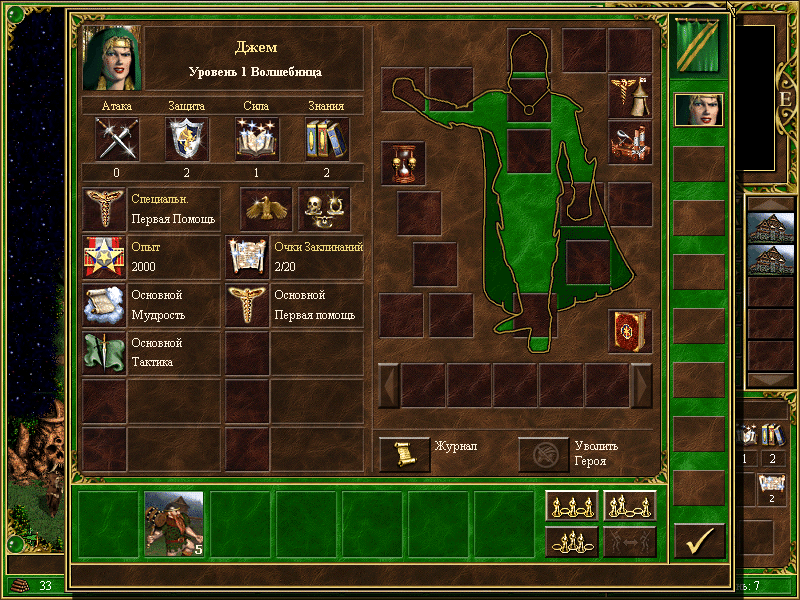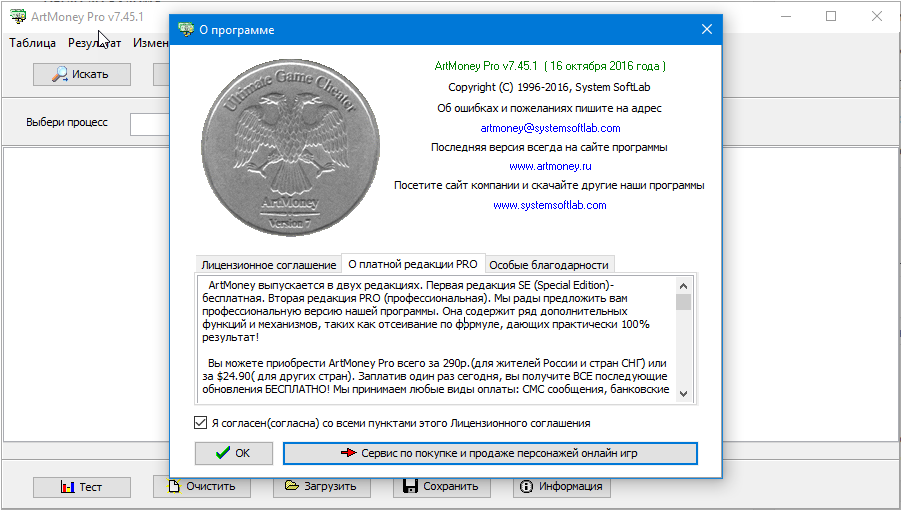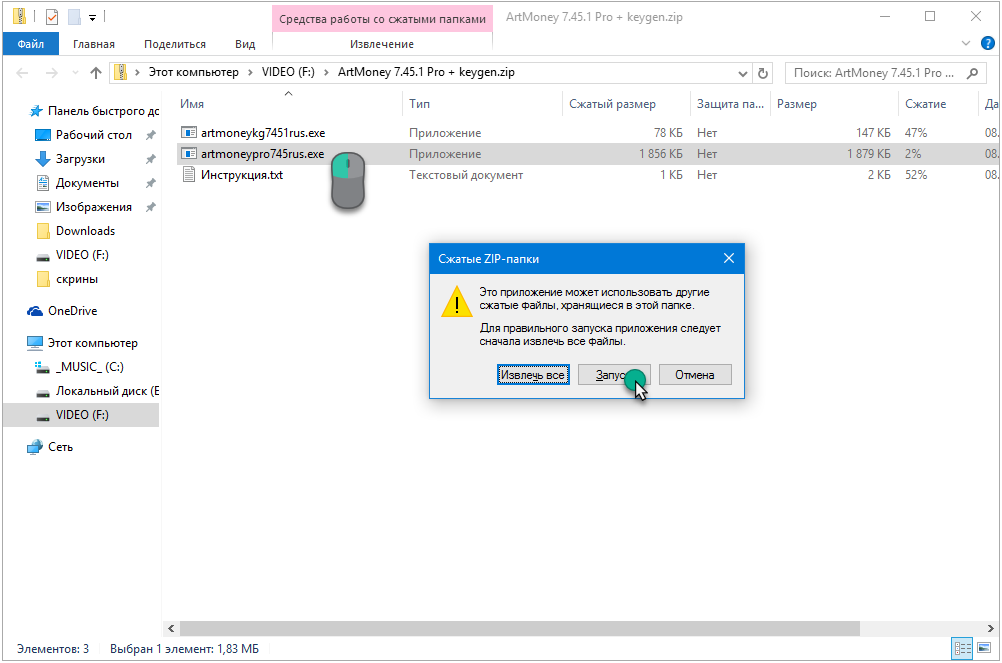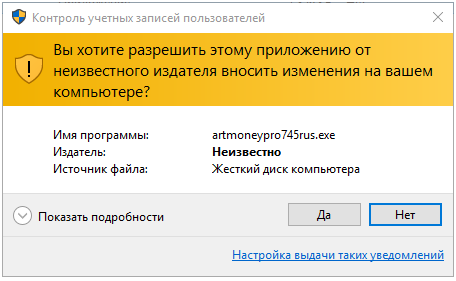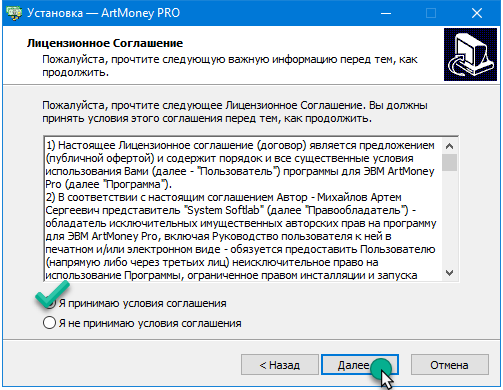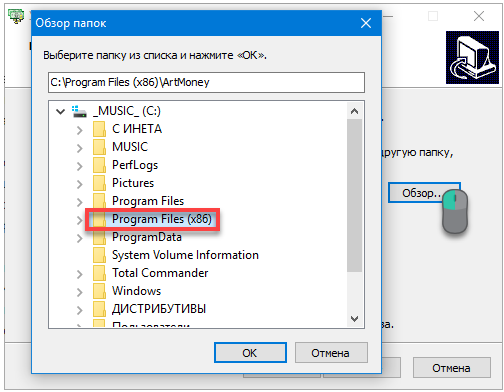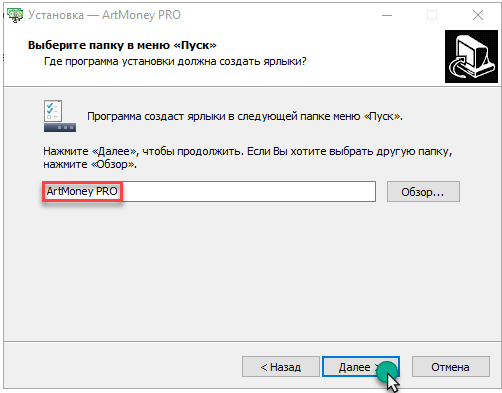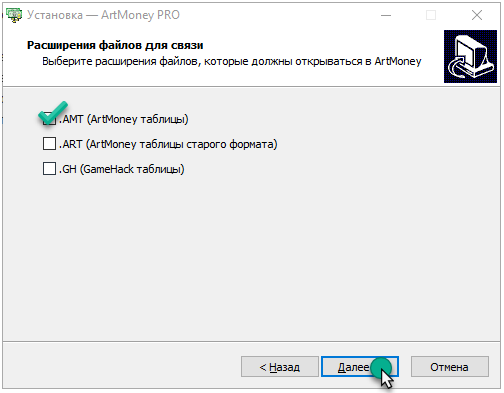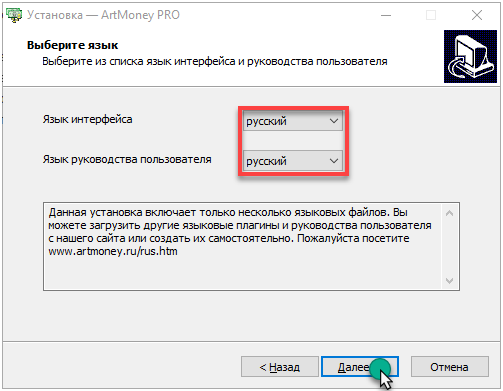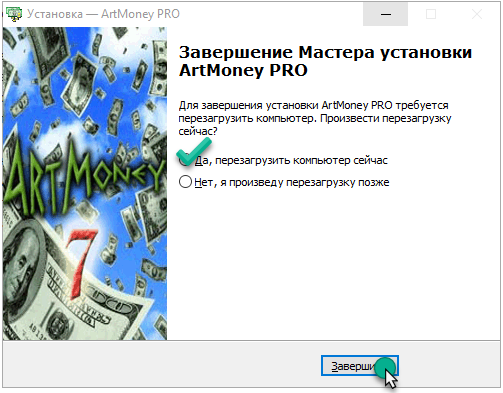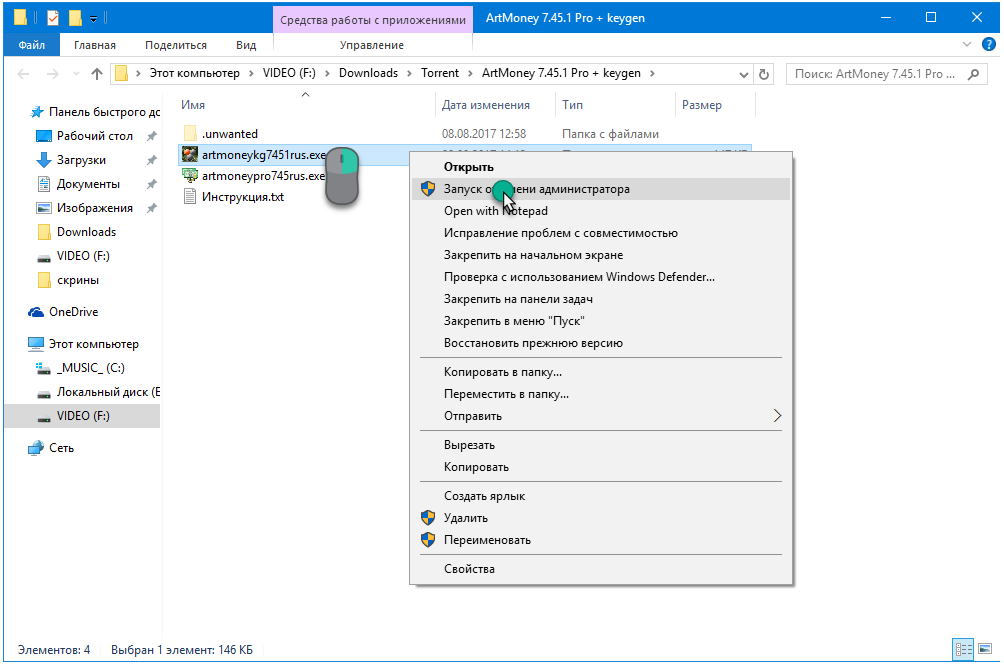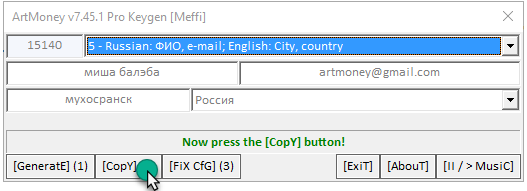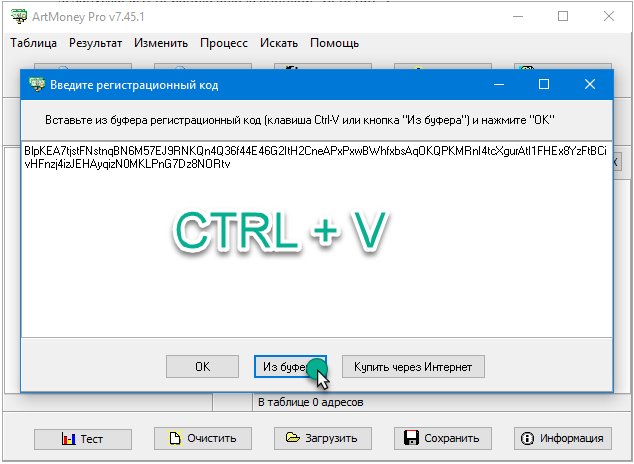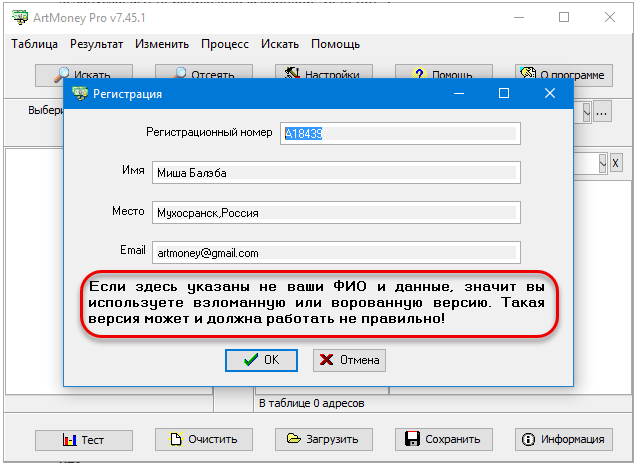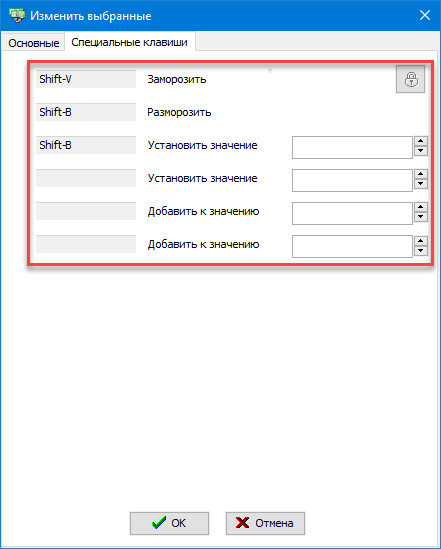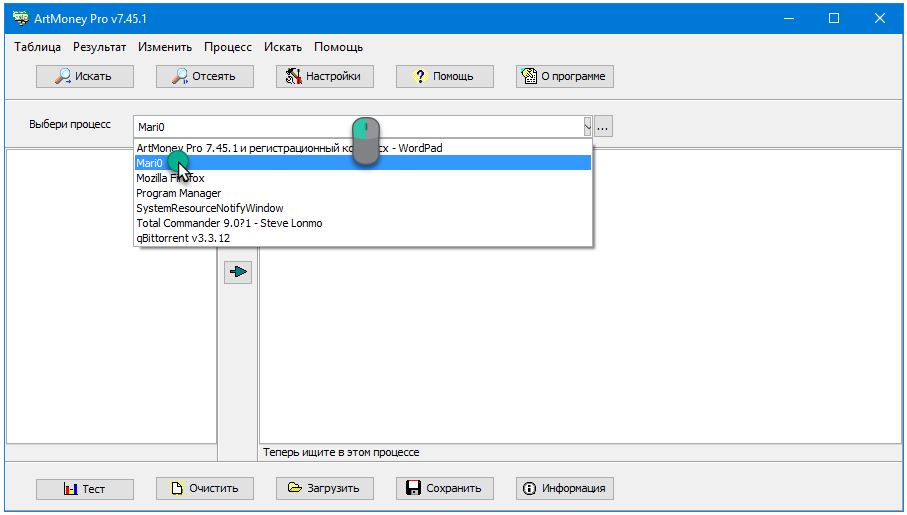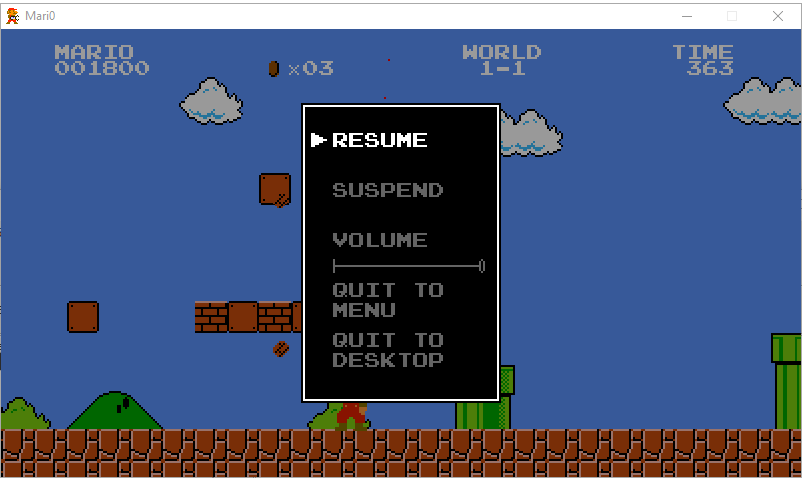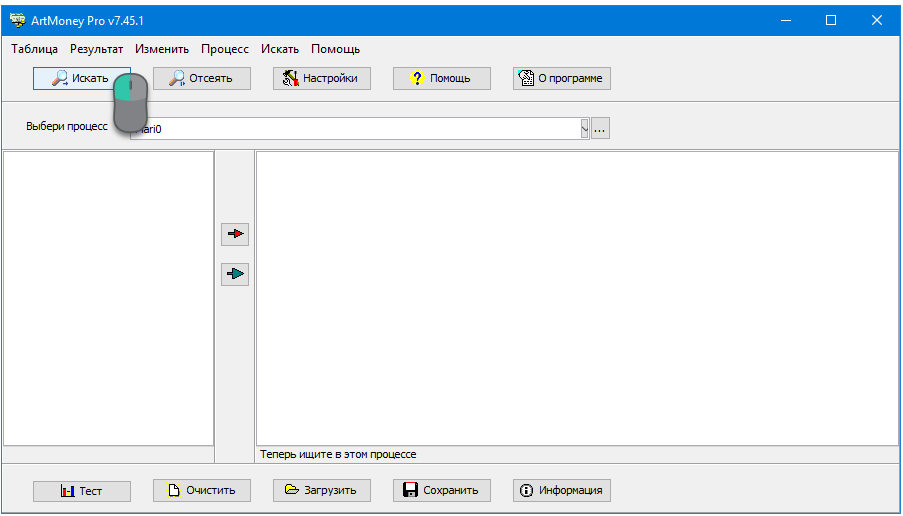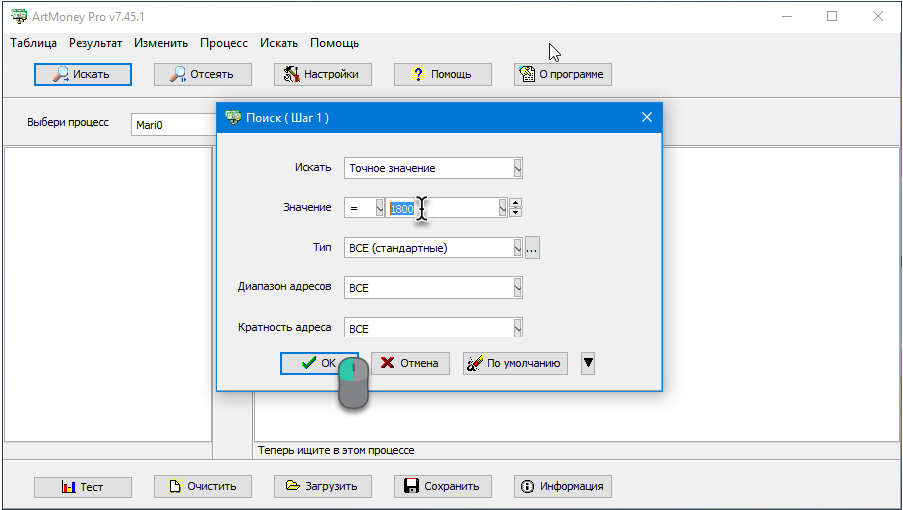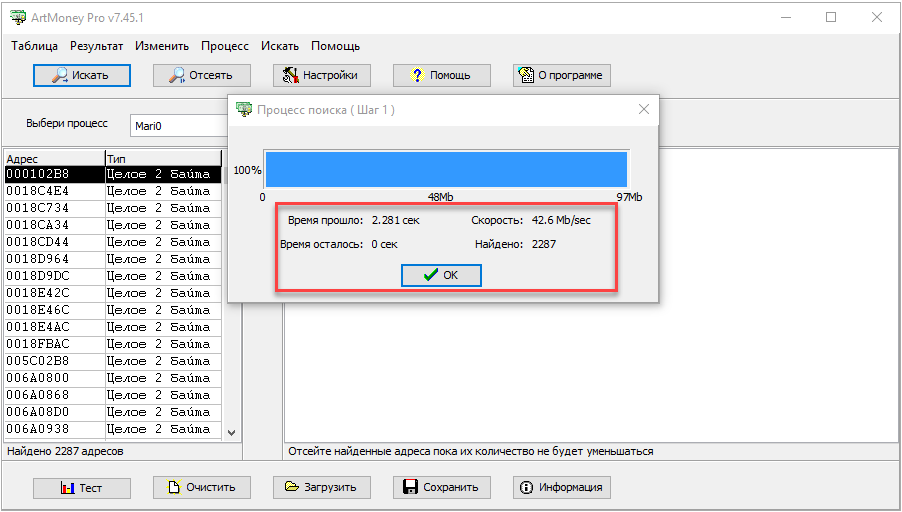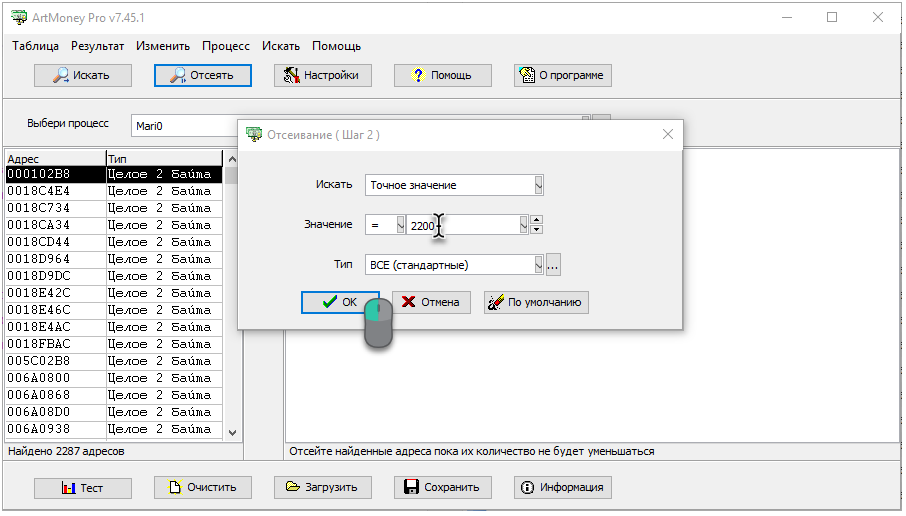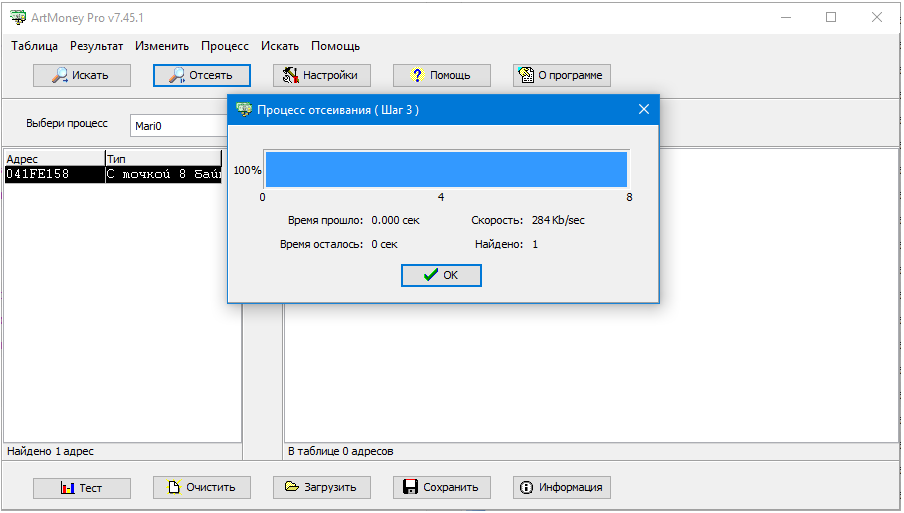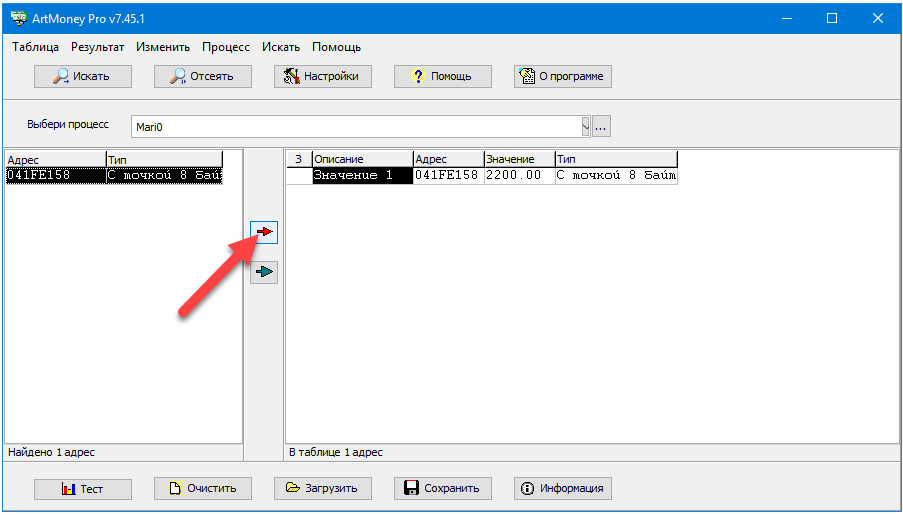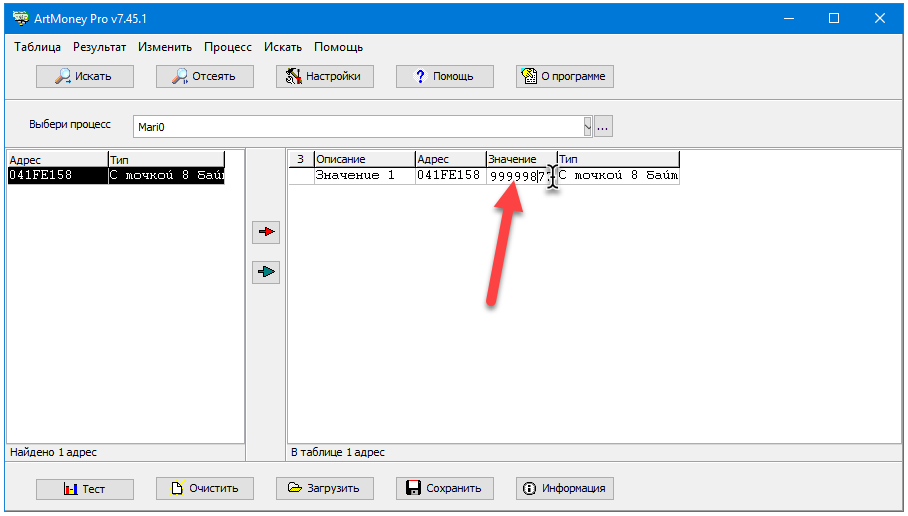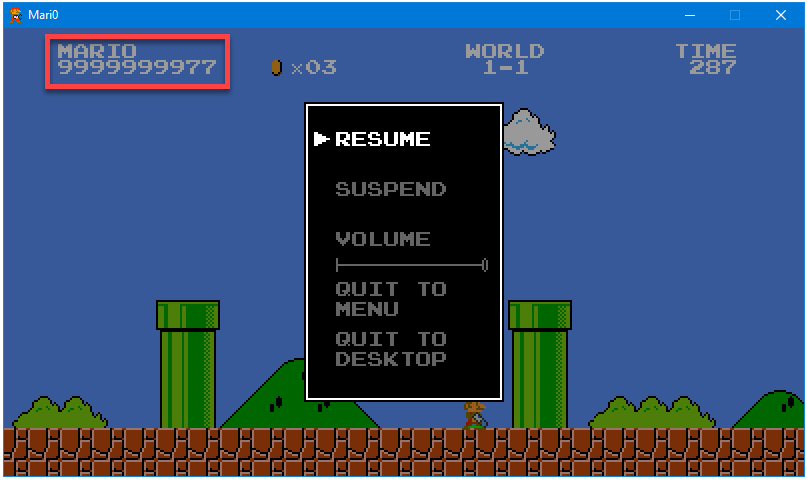Для чего программа артмани
Как пользоваться ArtMoney
В этом обзоре мы расскажем вам о том, как пользоваться программой ArtMoney. С ее помощью можно повысить, понизить или «заморозить» любые числовые значения, например, количество патронов, игровой валюты или уровень здоровья. Но данная программа работает только с теми игрушками, которые установлены на компьютере. В онлайн-играх она бессильна, так как в этом случае числовые значения хранятся на удаленных серверах, к которым ArtMoney не имеет доступа.
Пользоваться ArtMoney, на самом деле, достаточно просто. Сначала запустите игру, в которой нужно изменить числовые значения. Потом запустите ArtMoney. Во время ее работы, игра должна быть активной, закрывать ее нельзя. В строке «Выберите процесс» кликните ту игру, которую нужно подкорректировать.
Далее нажмите кнопку «Искать». В открывшемся окне, в строке «Значение», введите то число, которое вы желаете изменить. Подтверждаем свои действия кнопкой «Ок».
Программа несколько секунд будет анализировать файлы игры в поисках нужных значений. В большинстве случаев таких файлов несколько и поэтому нужно отсеять ненужные. Для этого заходите в игру и измените нужное вам числовое значение. Например, если это игровая валюта – купите что-нибудь, если патроны – выстрелите несколько штук. После этого возвращайтесь в ArtMoney и нажмите кнопку «Отсеять». В открывшемся окне введите новое значение нужного вам параметра.
Теперь программа проанализирует то, в каких файлах произошли данные изменения. После этого отсеивания остаются только те файлы, которые отвечают за нужный вам параметр. Далее нужно нажать изображение красной или зеленой стрелочки для того чтобы перенести найденные файлы в окно изменений. Красная стрелка переносит один, выделенный файл, а зеленая – все найденные.
Для того чтобы постоянно не менять нужный вам параметр, можно «заморозить» его значение. Для этого напротив найденных файлов кликните левой кнопкой мышки. Появится крестик. После этого данный параметр во время игры изменяться не будет.
Теперь Вы узнали как пользоваться ArtMoney, и мы искренне надеемся что мы смогли как то помочь Вам. Не забывайте делиться такими обзорами с вашими друзьями в социальных сетях.
Как пользоваться программой ArtMoney
Одной из программ для читинга в одиночных играх является ArtMoney. С ее помощью вы можете осуществить изменение значение переменных, то есть, вы можете получить необходимое количество определенного ресурса. На этом процессе и зациклен функционал программы. Давайте же разберемся с ее возможностями.
Настройка ArtMoney
Перед тем, как начать использовать АртМани для своих целей, вы должны заглянуть в настройки, где есть несколько полезных параметров, которые могут облегчить читинг в игре.
Чтобы открыть меню настроек вам нужно нажать на кнопку «Настройки», после чего перед вами откроется новое окно со всеми возможными параметрами редактирования программы.
Основные
Коротко рассмотрим варианты настроек, которые находится во вкладке «Основные»:
Дополнительные
В этом разделе вы можете настроить видимость ArtMoney. Вы можете спрятать процесс, после чего он не будет отображаться в списке активных, что действует в соответствии и с окнами, если вы выберете пункт «Спрятать свои окна».
Еще в этом меню вы можете настроить функции доступа к памяти, что доступно только в Про версии. Это может вам помочь, чтобы обойти защиту или в случае, если АртМани не может открыть процесс.
Поиск
В этом разделе вы можете настроить параметры поиска различных переменных, отредактировать параметры сканирования памяти. Также вы можете решить, останавливать ли процесс во время поиска, что может быть полезным для игр, в которых ресурсы изменяются достаточно динамично. Также настройте приоритет сканирования и тип округления.
Личные
Эти данные используются при сохранении данных таблиц. Настройте параметры этой вкладки, если хотите делиться с миром своими таблицами.
Интерфейс
Этот раздел позволяет изменить внешний вид программы под себя. Для редактирования доступны скины программы, то есть, ее внешняя оболочка. Их вы можете использовать, как предустановленные, а дополнительные всегда можно скачать из интернета. Также вы можете настроить шрифт, его размер и цвета кнопок.
Горячие клавиши
Очень полезная функция, если вы собираетесь часто использовать программу. Вы можете настроить горячие клавиши под себя, что значительно ускорит некоторые процессы, поскольку вам не придется искать кнопки в программе, а всего лишь будет достаточно нажать определенную комбинацию клавиш.
Изменение значения переменных
Если вы хотите изменить количество ресурсов, очков, жизней и другого, то вам необходимо обратиться к соответствующей переменной, которая и хранит информацию о нужном значении. Делается это очень просто, достаточно только знать, какое значение хранит определенный параметр, который вы хотите изменить.
Поиск точного значения
Например, вы хотите изменить значение патронов, семян. Это точные значения, то есть, они имеют целое число, например, 14 или 1000. В таком случае вам необходимо:
Благодаря этому поиску вы можете изменять практически любую переменную в одиночной игре. При условии, что она имеет точное значение, то есть, целое число. Не стоит путать это с процентами.
Поиск неизвестного значения
Если в игре какое-то значение, например, жизни, представлено в виде полоски или какого-нибудь знака, то есть, вы не можете видеть число, которое бы означало количество ваших очков здоровья, то вам необходимо воспользоваться поиском неизвестного значения.
Сначала в графе поиска вы выбираете пункт «Неизвестное значение», после чего проводите поиск.
Далее зайдите в игру и уменьшите себе количество здоровья. Теперь во время отсеивания просто измените значение на «Уменьшилось» и проводите отсеивание до тех пор, пока не получите минимальное количество адресов, соответственно, меняя перед каждым отсеиванием количество своего здоровья.
Теперь, когда вы получили адрес, вы можете точно знать, в каком числовом диапазоне находится значение здоровья. Редактируйте значение, чтобы увеличить количество ваших очков здоровья.
Поиск диапазона значений
Если вам необходимо изменить какой-то параметр, который измеряется в процентах, то тут не подойдет поиск по точному значению, поскольку проценты могут отображаться в виде, например 92,5. Но что делать, если вы не видите этого числа после запятой? Тут и приходит на помощь этот вариант поиска.
При поиске выберете Искать: «Диапазон значений». После чего в графе «Значение» вы можете выбрать, в каком диапазоне находится ваше число. То есть, если видите у себя на экране 22 процента, то необходимо поставить в первой графе «22», а во второй – «23», тогда в диапазон и попадет число, которое находится после запятой. А в графе «Тип» выберите «С точкой (стандартные)»
При отсеивании вы действуете так же, указываете определенный диапазон, после изменения.
Отмена и сохранение отсеиваний
Любой шаг отсеивания можно отменить. Это нужно в том случае, если вы указали неправильное число при каком-нибудь шаге. В такой момент можно нажать на любой адрес в левой таблице правой кнопкой мышки и выбрать пункт «Отменить отсеивание».
Если вы не можете завершить процесс поиска определенного адреса сразу, то вы можете сохранить свое отсеивание и продолжить, например, через несколько дней. В таком случае также на таблице слева нажмите правой кнопкой мыши и выберите «Сохранить отсеивание». Далее вы можете указать название файла и выбрать папку, куда он будет сохранен.
Сохранение и открытие таблиц
После того, как вы завершили поиск определенных переменных, вы можете сохранить готовую таблицу, чтобы использовать изменение определенных ресурсов многократно, например, если после каждого уровня они обнуляются.
Вам всего лишь нужно перейти во вкладку «Таблица» и нажать «Сохранить». Далее вы можете выбрать название вашей таблицы и место, где хотите ее сохранить.
Открывать таблицы можно аналогичным образом. Все также переходите во вкладку «Таблица» и нажимаете «Загрузить».
Это все, что нужно знать про основные возможности и функции программы ArtMoney. Этого хватит, чтобы изменять некоторые параметры в одиночных играх, но если вы хотите большего, например, создание читов или трейнеров, то вам не подойдет данная программа и придется искать ее аналоги.
Помимо этой статьи, на сайте еще 12457 инструкций.
Добавьте сайт Lumpics.ru в закладки (CTRL+D) и мы точно еще пригодимся вам.
Отблагодарите автора, поделитесь статьей в социальных сетях.